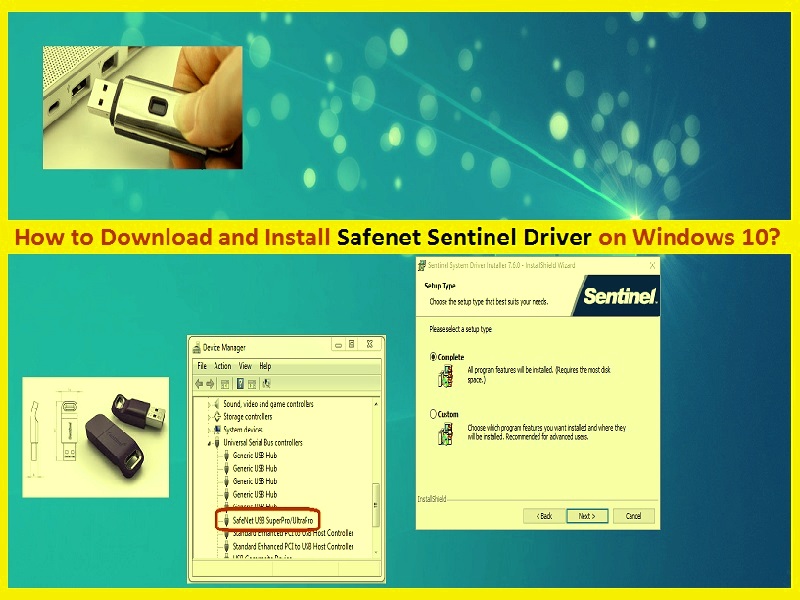
Je nach Hardwaregerätemodell und Betriebssystem müssen Treiber für solche Hardwaregeräte installiert werden. Wenn Sie beispielsweise über Safenet Sentinel-Produkte oder Hardwareschlüssel wie Safenet Sentinel HASP – Concurrent Usage Software Licensing Solution von SafeNet verfügen, muss Safenet Sentinel Driver for Sentinel HASP auf Ihrem Computer installiert sein.
Was ist der Safenet Sentinel-Treiber?
Safenet war dafür bekannt, Lösungen für Unternehmensauthentifizierung, Datenverschlüsselung und Schlüsselverwaltung zu entwickeln. „Safenet“ war insbesondere einer der größten Anbieter von Verschlüsselungstechnologie für die US-Regierung, ein Informationssicherheitscomputer, der im August 2014 von „Gemalto“ – dem französischen Sicherheitsunternehmen – übernommen wurde. Das bedeutet, dass die Software-Monetarisierungsprodukte von Safenet unter der Marke Sentinel von Gemalto verkauft werden.
„Safenet“ bietet die weltweit erste umfassende Lösung zum Schutz von Softwareprodukten über den gesamten Produktlebenszyklus. Es bietet flexible und sichere Lizenzierungsoptionen, damit Sie die richtige Lösung zum Schutz Ihrer Daten implementieren können.
Safenet Sentinel-Hardwareschlüssel – Schutz vor Privatsphäre verfügbar, einschließlich Public-Key-Kryptographie und 128-Bit-AES-Verschlüsselung, Business-Layer-API-Framework reduziert die Implementierungszeit um bis zu 60 % oder mehr und bietet die sicherste Implementierung, die möglich ist.
Wie bereits erwähnt, ist für jedes an Ihren Computer angeschlossene/integrierte Hardwaregerät ein Treiber erforderlich. Stellen Sie daher sicher, dass der Safenet Sentinel-Treiber auf Ihrem Computer für Ihren Safenet Sentinel- oder Gemalto Sentinel-Hardwareschlüssel installiert ist.
Ohne Safenet Sentinel-Treiber oder wenn Treiber für Ihre Safenet Sentinel-Produkte installiert sind, können Sie keine hardwaregesperrten CrossWorks-Lizenzen oder andere Funktionen und Merkmale von Safenet Sentinel/Gemalto Sentinel-Hardwareschlüsseln/-produkten verwenden, die Sie haben.
Um den Status des Sentinel-Treibers/Sentinel-USB-Treibers in Windows 10 zu überprüfen, öffnen Sie den „Geräte-Manager“, erweitern Sie die Kategorie „Universal Serial Bus Controllers“ und prüfen Sie, ob auf Ihren Safenet Sentinel-Hardwareschlüsseln ein „Gelbes Ausrufezeichen“ angezeigt wird. Wenn ja, ist eine Aktualisierung des Safenet Sentinel-Treibers erforderlich. Gehen wir zur Lösung.
Wie kann ich den Safenet Sentinel-Treiber (Sentienl USB-Treiber) in Windows 10 herunterladen und installieren?
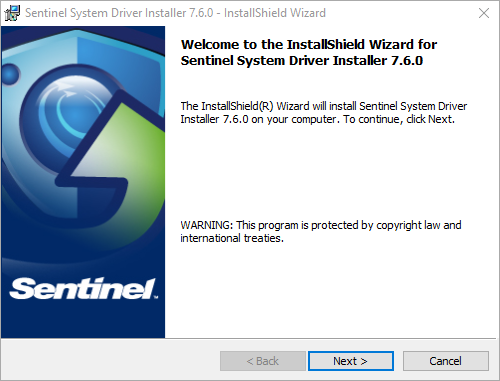
Schritt 1: Öffnen Sie Ihren Browser und besuchen Sie die offizielle Seite „supportportal.gemalto“ oder „Gemalto Support Portal“.
Schritt 2: Suchen Sie nach dem Sentinel-Treiberinstallationsprogramm für Ihre Sentinel-Produkte/Hardwareschlüssel wie Sentinel SuperPro, UltraPro und SHK und laden Sie den Treiber herunter
Schritt 3: Stellen Sie sicher, dass Ihr Sentinel-USB-Gerät nicht angeschlossen ist
Schritt 4: Extrahieren Sie das Treiberpaket auf den Desktop und führen Sie die „Setup-Datei“ oder „heruntergeladene Datei“ aus und befolgen Sie die Anweisungen auf dem Bildschirm, um die Installation abzuschließen.
Schritt 5: Wenn Sie fertig sind, starten Sie Ihren Computer neu, um die Änderungen zu speichern, und stecken Sie den Sentinel-USB-Dongle oder Sentinel-Hardwareschlüssel ein
Wie installiere ich den Safenet Sentinel-Treiber in Windows 10 neu?
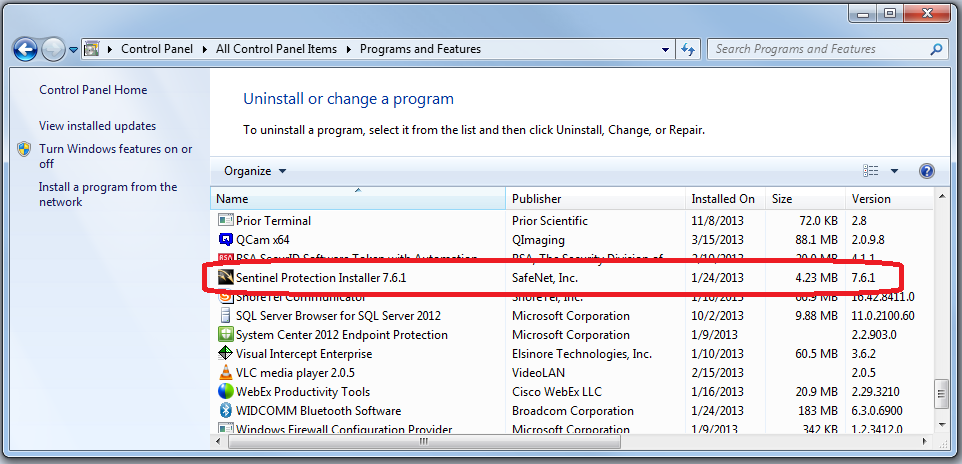
Wenn der Safenet Sentinel USB-Treiber nicht ordnungsgemäß installiert oder beschädigt ist, können Sie den vorherigen Treiber deinstallieren und den neuesten Sentinel USB-Treiber in Windows 10 neu installieren.
Schritt 1: Klicken Sie auf die Schaltfläche „Start“ und dann auf „Systemsteuerung > Programme und Funktionen“.
Schritt 2: Suchen Sie in der Liste der Programme nach „Sentinel Protection Installer“, veröffentlicht von SafeNet.
Schritt 3: Wählen Sie das Programm aus und klicken Sie auf „Deinstallieren“ und folgen Sie den Anweisungen auf dem Bildschirm, um den Deinstallationsvorgang abzuschließen
Schritt 4: Starten Sie nach der Deinstallation Ihren Computer neu und verwenden Sie dann die obige Methode, laden Sie den neuesten Safenet Sentinel-Treiber für Windows 10 herunter und installieren Sie den Treiber erneut.
Wie aktualisiere ich den Safenet Sentinel-Treiber in Windows 10?
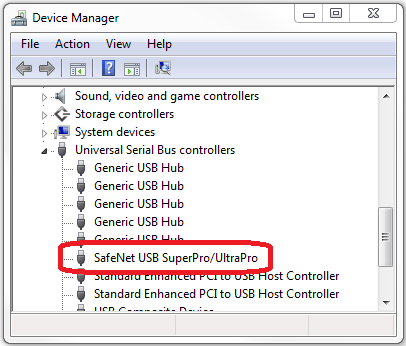
Veraltete Treiber für Sentinel-Hardwareschlüssel/-produkte, die Sie haben, können Fehler verursachen, daher sollten Sie den Treiber auf dem neuesten Stand halten, und wenn auf Ihrem Sentinel-Gerät im „Geräte-Manager“ ein „gelbes Ausrufezeichen“ angezeigt wird, ist eine Treiberaktualisierung erforderlich .
Schritt 1: Drücken Sie die Tasten „Windows + X“ zusammen auf der Tastatur und wählen Sie „Geräte-Manager“
Schritt 2: Erweitern Sie im geöffneten „Geräte-Manager“ die Kategorie „Universal Serial Bus Controllers“.
Schritt 3: Klicken Sie mit der rechten Maustaste auf Ihren Safenet Sentinel-Hardwareschlüssel/Ihr USB-Gerät, wählen Sie „Treiber aktualisieren“ und befolgen Sie die Anweisungen auf dem Bildschirm, um den Vorgang abzuschließen
Schritt 4: Wenn Sie fertig sind, starten Sie Ihren Computer neu und prüfen Sie, ob das Problem behoben ist.
Fazit
Ich bin sicher, dieser Beitrag hat Ihnen geholfen, den Safenet Sentinel-Treiber in Windows 10 mit einfachen Schritten herunterzuladen, neu zu installieren oder zu aktualisieren. Sie können dazu unsere Anweisungen lesen und befolgen. Beachten Sie, dass Treiber für Ihre Safenet Sentinel-Hardwareschlüssel installiert sein müssen, damit sie funktionieren. Das ist alles. Wenn Ihnen dieser Beitrag wirklich geholfen hat, können Sie diesen Beitrag mit anderen teilen, um ihnen zu helfen.